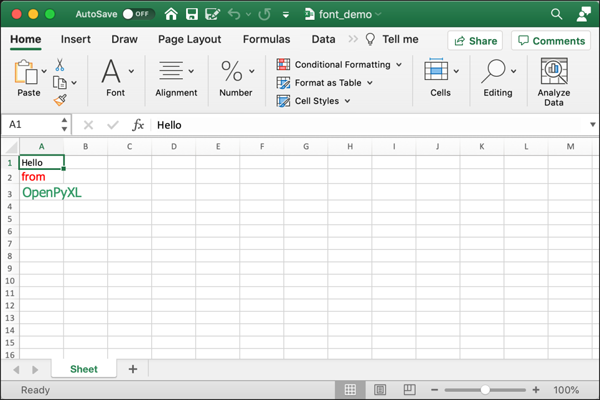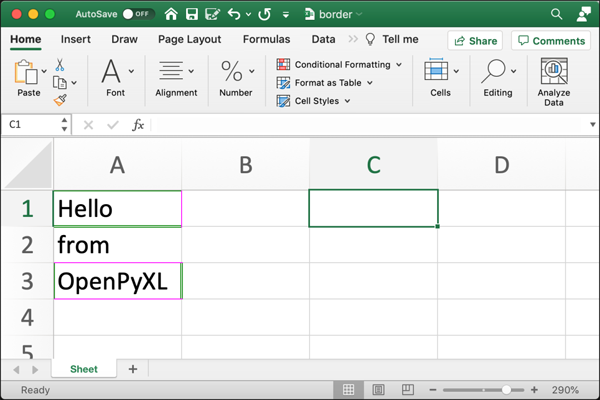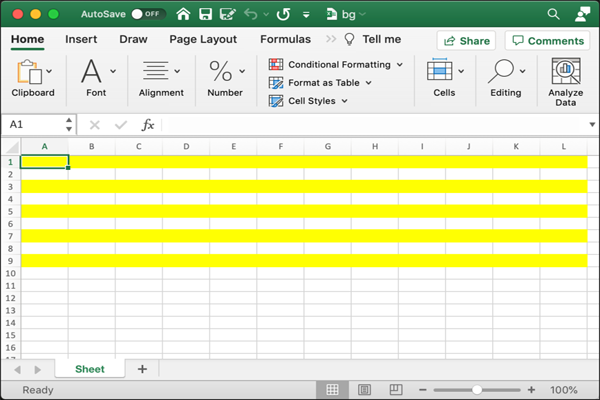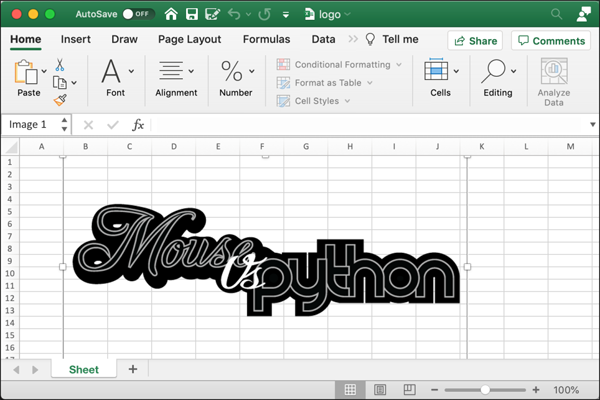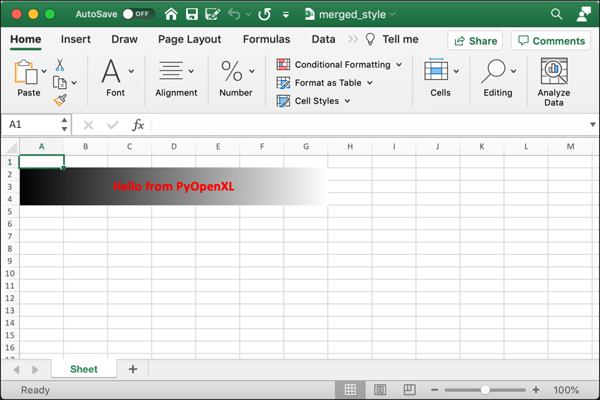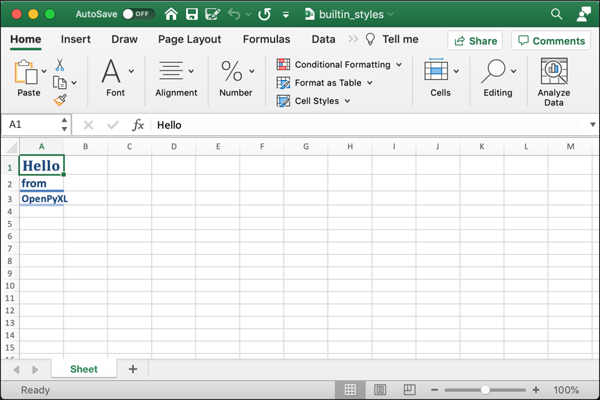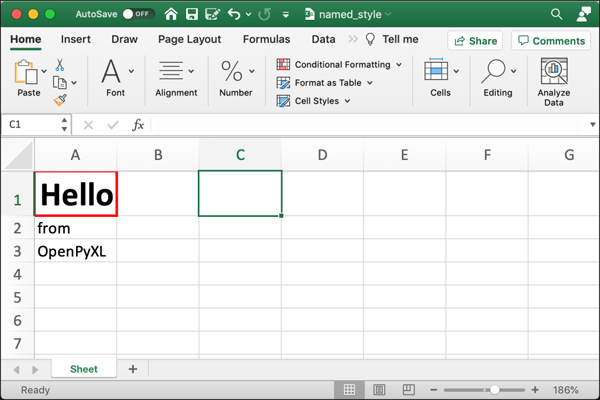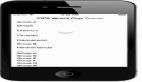完全解讀 OpenPyXL 設置 Excel 單元格樣式
Python中文社區 (ID:python-china)
OpenPyXL 使您能夠以多種不同的方式設置單元格的樣式。樣式化單元格會讓您的電子表格充滿魅力!這將有助于將它們與其他電子表格區分開來。但是請不要過度使用, 如果每個單元格都有不同的字體和顏色,您的電子表格就會看起來一團糟。
您應該謹慎使用在本文中學到的技能。如果您想了解有關 OpenPyXL 支持樣式的更多信息,您可以查看他們的文檔。
https://openpyxl.readthedocs.io/en/stable/styles.html
在本文中,您將了解以下內容:
• 設置字體
• 設置對齊方式
• 添加邊框•更改單元格背景顏色
• 將圖像插入單元格•樣式合并單元格
• 使用內置樣式
• 創建自定義命名樣式
現在是時候開始探索如何使用 OpenPyXL 處理字體了!
設置字體
您可以用字體在計算機上設置文本樣式。字體控制您在屏幕上或打印中看到的文本的大小、粗細、顏色和樣式。您的計算機可以使用數千種字體。Microsoft 在其 Office 產品中包含了許多字體。
當您想使用 OpenPyXL 設置字體時,您需要從 openpyxl.styles 導入 Font 類。以下演示您將如何進行導入:
- from openpyxl.styles import Font
Font 類采用許多參數。根據 OpenPyXL 的文檔,這是 Font 類的完整參數列表:
- class openpyxl.styles.fonts.Font(name=None, sz=None, b=None, i=None, charset=None, u=None,
- strike=None, color=None, scheme=None, family=None, size=None, bold=None, italic=None,
- strikethrough=None, underline=None, vertAlign=None, outline=None, shadow=None,
- condense=None, extend=None)
以下列表顯示了您最有可能使用的參數及其默認值:
• name=’Calibri’
• size=11
• bold=False
• italic=False
• vertAlign=None
• underline=’none’•strike=False•color=’FF000000′
這些參數允許您設置使文本看起來漂亮所需的大部分內容。請注意,OpenPyXL 中的顏色名稱使用十六進制值來表示 RGB(紅、綠、藍)顏色值。您可以設置文本是否應為粗體、斜體、下劃線或刪除線。
要了解如何在 OpenPyXL 中使用字體,請創建一個名為 font_sizes.py 的新文件,并向其中添加以下代碼:
- # font_sizes.py
- import openpyxl
- from openpyxl.styles import Font
- def font_demo(path):
- workbook = openpyxl.Workbook()
- sheet = workbook.active
- cell = sheet["A1"]
- cell.font = Font(size=12)
- cell.value = "Hello"
- cell2 = sheet["A2"]
- cell2.font = Font(name="Arial", size=14, color="00FF0000")
- sheet["A2"] = "from"
- cell2 = sheet["A3"]
- cell2.font = Font(name="Tahoma", size=16, color="00339966")
- sheet["A3"] = "OpenPyXL"
- workbook.save(path)
- if __name__ == "__main__":
- font_demo("font_demo.xlsx")
此代碼在三個不同的單元格中使用了三種不同的字體。在 A1 中,您使用默認值,即 Calibri。然后在 A2 中,將字體大小設置為 Arial 并將大小增加到 14 磅。最后,在 A3 中,您將字體更改為 Tahoma,將字體大小更改為 16 磅。
對于第二種和第三種字體,您還可以更改文本顏色。在 A2 中,將顏色設置為紅色,在 A3 中,將顏色設置為綠色。
當您運行此代碼時,您的輸出將如下所示:
嘗試更改代碼以使用其他字體或顏色。如果你想冒險,你應該嘗試將你的文字加粗或斜體。
現在您已準備好學習文本對齊。
設置對齊
您可以使用 openpyxl.styles.Alignment 在 OpenPyXL 中設置對齊方式。您可以使用此類來旋轉文本、設置文本換行和縮進。
以下是 Alignment類使用的默認值:
• horizontal=’general’
• vertical=’bottom’•text_rotation=0
• wrap_text=False
• shrink_to_fit=False
• indent=0
打開 Python 編輯器并創建一個名為 alignment.py 的新文件。然后在其中添加以下代碼:
- # alignment.py
- from openpyxl import Workbook
- from openpyxl.styles import Alignment
- def center_text(path, horizontal="center", vertical="center"):
- workbook = Workbook()
- sheet = workbook.active
- sheet["A1"] = "Hello"
- sheet["A1"].alignment = Alignment(horizontalhorizontal=horizontal,
- verticalvertical=vertical)
- sheet["A2"] = "from"
- sheet["A3"] = "OpenPyXL"
- sheet["A3"].alignment = Alignment(text_rotation=90)
- workbook.save(path)
- if __name__ == "__main__":
- center_text("alignment.xlsx")
運行此代碼時,您將在 A1 中水平和垂直居中字符串。然后使用 A2 的默認值。最后,對于 A3,將文本旋轉 90 度。
嘗試運行此代碼,您將看到如下內容:
最好花時間嘗試不同的 text_rotation 值。然后嘗試使用不同的值更改水平和垂直參數。很快,您就可以像專業人士一樣對齊文本了!
現在您已準備好了解如何為單元格添加邊框!
添加邊框
OpenPyXL 使您能夠設置單元格邊框的樣式。您可以為單元格的四個邊中的每一個指定不同的邊框樣式。
您可以使用以下任何一種邊框樣式:
•‘ dashDot’
•‘ dashDotDot’
•‘ dashed’•‘dotted’
•‘ double’•‘hair’•‘medium’
•‘ mediumDashDot’
•‘ mediumDashDotDot’,
•‘ mediumDashed’
•‘ slantDashDot’•‘thick’
•‘ thin’
打開 Python 編輯器并創建一個名為 border.py 的新文件。然后在您的文件中輸入以下代碼:
- # border.py
- from openpyxl import Workbook
- from openpyxl.styles import Border, Side
- def border(path):
- pink = "00FF00FF"
- green = "00008000"
- thin = Side(border_style="thin", color=pink)
- double = Side(border_style="double", color=green)
- workbook = Workbook()
- sheet = workbook.active
- sheet["A1"] = "Hello"
- sheet["A1"].border = Border(top=double, left=thin, right=thin, bottom=double)
- sheet["A2"] = "from"
- sheet["A3"] = "OpenPyXL"
- sheet["A3"].border = Border(top=thin, left=double, right=double, bottom=thin)
- workbook.save(path)
- if __name__ == "__main__":
- border("border.xlsx")
此代碼將為單元格 A1 和 A3 添加邊框。A1的頂部和底部使用“雙”邊框樣式并為綠色,而單元格側面使用“細”邊框樣式并為粉紅色。
單元格 A3 使用相同的邊框,但交換了它們,現在邊為綠色,頂部和底部為粉紅色。
您可以通過在 border_style 和要使用的顏色中創建 Side 對象來獲得此效果。然后將這些 Side 對象傳遞給 Border 類,該類允許您單獨設置單元格的四個邊中的每一個。要將邊框應用于單元格,您必須設置單元格的邊框屬性。
運行此代碼時,您將看到以下結果:
此圖像被放大了很多,以便您可以輕松看到單元格的邊框。如果您嘗試使用本節開頭提到的其他一些邊框樣式來修改此代碼,您可以了解您還可以做什么。
更改單元格背景顏色
您可以通過更改背景顏色來突出顯示一個單元格或一系列單元格。在大多數情況下,突出顯示單元格比更改文本的字體或顏色更引人注目。OpenPyXL 為您提供了一個名為 PatternFill 的類,您可以使用它來更改單元格的背景顏色。
PatternFill 類接受以下參數(默認值包括在下面):
• patternType=None
• fgColor=Color()
• bgColor=Color()
• fill_type=None
• start_color=None
• end_color=None
您可以使用多種不同的填充類型。以下是當前支持的填充類型列表:
•‘none’
•‘solid’
•‘darkDown’
•‘darkGray’
•‘darkGrid’
•‘darkHorizontal’
•‘darkTrellis’
•‘darkUp’
•‘darkVertical’
• ‘gray0625’
• ‘gray125’
• ‘lightDown’
• ‘lightGray’
• ‘lightGrid’
• ‘lightHorizontal’
• ‘lightTrellis’
• ‘lightUp’
• ‘lightVertical’•‘mediumGray’
現在您有足夠的信息來嘗試使用 OpenPyXL 設置單元格的背景顏色。在 Python 編輯器中打開一個新文件并將其命名為 background_colors.py。然后將此代碼添加到您的新文件中:
- # background_colors.py
- from openpyxl import Workbook
- from openpyxl.styles import PatternFill
- def background_colors(path):
- workbook = Workbook()
- sheet = workbook.active
- yellow = "00FFFF00"
- for rows in sheet.iter_rows(min_row=1, max_row=10, min_col=1, max_col=12):
- for cell in rows:
- if cell.row % 2:
- cell.fill = PatternFill(start_color=yellow, end_color=yellow,
- fill_type = "solid")
- workbook.save(path)
- if __name__ == "__main__":
- background_colors("bg.xlsx")
此示例將迭代 9 行 12 列。如果該單元格在奇數行中,它會將每個單元格的背景顏色設置為黃色。背景顏色發生變化的單元格將從 A 列到 L 列。
當您想設置單元格的背景顏色時,您可以將單元格的填充屬性設置為 PatternFill 的實例。在此示例中,您指定 start_color 和 end_color。您還將 fill_type 設置為“solid”。OpenPyXL 還支持使用 GradientFill 作為背景。
嘗試運行此代碼。運行后,您將擁有一個新的 Excel 文檔,如下所示:
以下是您可以使用此代碼嘗試的一些想法:
• 更改受影響的行數或列數
• 更改您要更改的顏色
• 更新代碼以使用不同顏色為偶數行著色
• 嘗試其他填充類型
完成對背景顏色的試驗后,您可以了解如何在單元格中插入圖像!
將圖像插入單元格
OpenPyXL 使圖像插入 Excel 電子表格變得簡單。為了實現這個魔法,您可以使用 Worksheet 對象的 add_image() 方法。該方法接受兩個參數:
img – 您要插入的圖像文件的路徑 anchor – 提供一個單元格作為圖像的左上角錨點(可選)
對于此示例,您將使用Mouse vs. Python圖片:
本書的 GitHub 存儲庫中有可供您使用的圖像。
下載圖像后,創建一個新的 Python 文件并將其命名為 insert_image.py。然后添加以下內容:
- # insert_image.py
- from openpyxl import Workbook
- from openpyxl.drawing.image import Image
- def insert_image(path, image_path):
- workbook = Workbook()
- sheet = workbook.active
- img = Image("logo.png")
- sheet.add_image(img, "B1")
- workbook.save(path)
- if __name__ == "__main__":
- insert_image("logo.xlsx", "logo.png")
在這里,您傳入要插入的圖像的路徑。要插入圖像,請調用 add_image()。在此示例中,您正在硬編碼以使用單元格 B1 作為錨定單元格。然后保存 Excel 電子表格。
如果你打開你的電子表格,你會看到它看起來像這樣:
您可能不需要經常在 Excel 電子表格中插入圖像,但這是一項極好的技能。
樣式合并單元格
合并單元格是將兩個或多個相鄰單元格合并為一個單元格。如果要使用 OpenPyXL 設置合并單元格的值,則必須使用合并單元格的最左上角的單元格。
您還必須使用此特定單元格為整個合并單元格設置樣式。您可以將在單個單元格上使用的所有樣式和字體設置與合并單元格一起使用。但是,您必須將樣式應用于左上角的單元格,才能將其應用于整個合并單元格。
如果您看到一些代碼,您就會明白這是如何工作的。繼續創建一個名為 style_merged_cell.py 的新文件。現在在您的文件中輸入以下代碼:
- # style_merged_cell.py
- from openpyxl import Workbook
- from openpyxl.styles import Font, Border, Side, GradientFill, Alignment
- def merge_style(path):
- workbook = Workbook()
- sheet = workbook.active
- sheet.merge_cells("A2:G4")
- top_left_cell = sheet["A2"]
- light_purple = "00CC99FF"
- green = "00008000"
- thin = Side(border_style="thin", color=light_purple)
- double = Side(border_style="double", color=green)
- top_left_cell.value = "Hello from PyOpenXL"
- top_left_cell.border = Border(top=double, left=thin, right=thin,
- bottom=double)
- top_left_cell.fill = GradientFill(stop=("000000", "FFFFFF"))
- top_left_cell.font = Font(b=True, color="FF0000", size=16)
- top_left_cell.alignment = Alignment(horizontal="center",
- vertical="center")
- workbook.save(path)
- if __name__ == "__main__":
- merge_style("merged_style.xlsx")
在這里,您創建一個從 A2(左上角的單元格)開始到 G4 的合并單元格。然后設置單元格的值、邊框、填充、字體和對齊方式。
當您運行此代碼時,您的新電子表格將如下所示:
您應該花一些時間在合并的單元格上嘗試一些不同的樣式。例如,也許會想出比這里使用的灰色更好的漸變。
現在您已準備好了解 OpenPyXL 的內置樣式!
使用內置樣式
OpenPyXL 帶有多種內置樣式,您也可以使用。與其在本書中復制完整的內置樣式列表,不如查看官方文檔,因為它將是樣式名稱的最新來源。
但是,值得注意的是其中一些樣式。例如,以下是您可以使用的數字格式樣式:
• ‘Comma’
• ‘Comma [0]’
• ‘Currency’
• ‘Currency [0]’•‘Percent’
您還可以應用文本樣式。以下是這些樣式的列表:
• ‘Title’
• ‘Headline 1’
• ‘Headline 2’
• ‘Headline 3’
• ‘Headline 4’
• ‘Hyperlink’
• ‘Followed Hyperlink’
• ‘Linked Cell’
OpenPyXL 有幾個其他的內置樣式組。您應該查看文檔以了解支持的所有不同樣式。
現在您了解了一些可以使用的內置樣式,是時候編寫一些代碼了!創建一個新文件并將其命名為 builtin_styls.py。然后輸入以下代碼:
- # builtin_styles.py
- from openpyxl import Workbook
- def builtin_styles(path):
- workbook = Workbook()
- sheet = workbook.active
- sheet["A1"].value = "Hello"
- sheet["A1"].style = "Title"
- sheet["A2"].value = "from"
- sheet["A2"].style = "Headline 1"
- sheet["A3"].value = "OpenPyXL"
- sheet["A3"].style = "Headline 2"
- workbook.save(path)
- if __name__ == "__main__":
- builtin_styles("builtin_styles.xlsx")
在這里,您將三種不同的樣式應用于三個不同的單元格。您可以使用“Title”,“Headline 1”和 “Headline 2”。
當您運行此代碼時,您最終將擁有一個如下所示的電子表格:
與往常一樣,您應該嘗試其他一些內置樣式。嘗試它們是確定它們做什么以及它們是否適合您的唯一方法。
如果你想創造你的風格怎么辦?這就是您將在下一節中介紹的內容!
創建自定義命名樣式
您也可以使用 OpenPyXL 創建設計的自定義樣式。要創建您的樣式,您必須使用 NamedStyle 類。
NamedStyle 類采用以下參數(也包括默認值):
• name=”Normal”
• font=Font()
• fill=PatternFill()
• border=Border()
• alignment=Alignment()
• number_format=None
• protection=Protection()
• builtinId=None
• hidden=False
• xfId=None
您應該始終為您的 NamedStyle 提供您自己的名稱以保持其唯一性。繼續創建一個新文件并將其命名為named_style.py。然后在其中添加以下代碼:
- # named_style.py
- from openpyxl import Workbook
- from openpyxl.styles import Font, Border, Side, NamedStyle
- def named_style(path):
- workbook = Workbook()
- sheet = workbook.active
- red = "00FF0000"
- font = Font(bold=True, size=22)
- thick = Side(style="thick", color=red)
- border = Border(left=thick, right=thick, top=thick, bottom=thick)
- named_style = NamedStyle(name="highlight", fontfont=font, borderborder=border)
- sheet["A1"].value = "Hello"
- sheet["A1"].style = named_style
- sheet["A2"].value = "from"
- sheet["A3"].value = "OpenPyXL"
- workbook.save(path)
- if __name__ == "__main__":
- named_style("named_style.xlsx")
在這里,您創建了一個 Font()、Side() 和 Border() 實例以傳遞給您的 NamedStyle()。創建自定義樣式后,您可以通過設置單元格的樣式屬性將其應用于單元格。應用自定義樣式的方式與應用內置樣式的方式相同!
您將自定義樣式應用到單元格 A1。
當您運行此代碼時,您將獲得一個如下所示的電子表格:
現在輪到你了!編輯代碼以使用 Side 樣式,這將更改您的邊框。或者創建多個 Side 實例,以便您可以使單元格的每一側都是唯一的。使用不同的字體或添加自定義背景顏色!
總結
您可以使用 OpenPyXL 對單元格做很多不同的事情。本文中的信息使您能夠以優美的方式格式化數據。
在本文中,您了解了以下主題:
• 使用字體
• 設置對齊方式
• 添加邊框
• 更改單元格背景顏色
• 將圖像插入單元格
• 樣式合并單元格
• 使用內置樣式
• 創建自定義命名樣式
您可以利用在本文中學到的內容制作精美的電子表格。您可以通過更改單元格的背景顏色或字體來突出特定的數據。您還可以使用內置樣式更改單元格的格式。OpenPyXL 在處理單元格時非常強大和有價值。